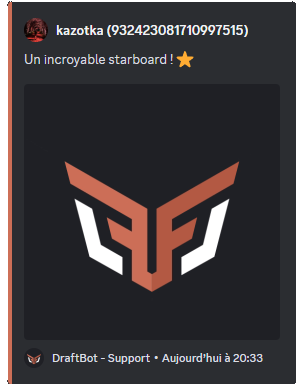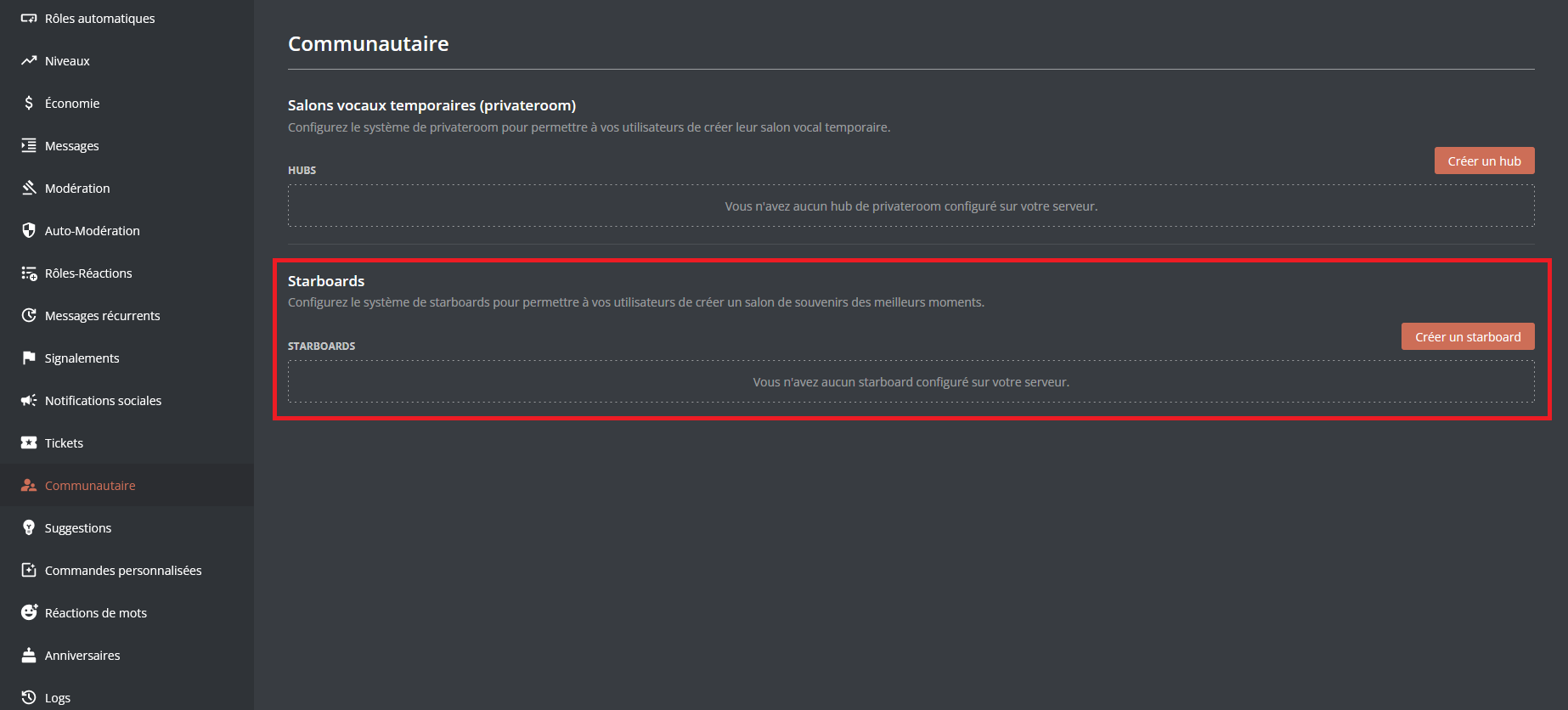Vous pourrez ensuite modifier ou supprimer les starboards existants via les boutons "Modifier" et "Supprimer".
Starboards
Mettez en avant les meilleurs messages de votre serveur dans un salon dédié en interagissant avec une réaction.
Comment ça marche ?
Le système de starboard met en avant les messages recevant un certain nombre de réactions ⭐, qui seront alors affichés par DraftBot dans un salon dédié, choisi ou créé lors de la configuration.
Configuration du système
Créer un starboard
Pour ajuster les paramètres de niveaux directement sur Discord, utilisez la commande /config, puis sélectionnez l'onglet "Starboard". Après avoir cliqué sur le bouton "Créer", laissez-vous guider par les questions afin de configurer le starboard à l'image de votre serveur.
Vous pouvez notamment définir le salon du starboard, ainsi que son nom.
La personnalisation de l'emoji est réservée aux serveurs premium  .
.
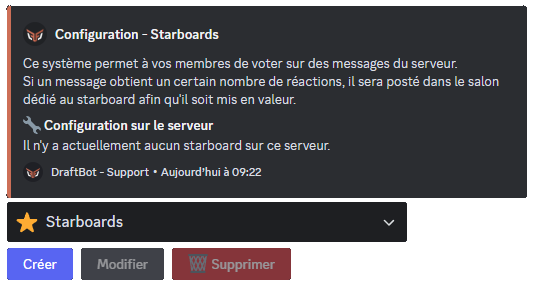
Options disponibles
Salon
- Conditions par salon : Permet de modifier le nombre de réactions nécessaires pour publier un message, individuellement en fonction des salons.
- Salon pouvant être mis en avant : Permet de choisir des salons dont les messages pourront apparaître dans le starboard.
Réaction
- Émoji : Permet de modifier l'émoji par défaut du starboard (premium
 )
) - Réactions minimums : Permet de définir un nombre minimum de réactions (entre 1 et 25).
- Retirer les réactions de l'auteur : Permet de retirer la réaction de l'emoji du starboard laissée par l'auteur sur ses propres messages.
- Ignorer les messages des bots : Permet d'empêcher la mise en avant des messages des bots.
Rôles
- Rôles pouvant être mis en avant : Permet de définir les rôles dont les messages peuvent apparaître dans le starboard.
- Rôles pouvant voter : Permet de définir les rôles dont les réactions sont comptabilisées avant qu'un message soit mis en avant.
Personnalisation
- Permet de modifier le contenu du message, de le mettre ou non dans un embed.
- Si l'embed est activé, il sera possible de changer sa couleur. (premium
 )
)
Vous pouvez personnaliser le message qui sera envoyé dans le salon configuré avec différentes variables :
| Variable | Description | Exemple |
|---|---|---|
{emoji} | Emoji du starboard |  |
{emoji.count} | Nombre de réactions | 15 |
{message.url} | Lien du message | https://discord.com/... |
En plus des autres variables déjà disponibles globalement !
Les différents formats